Bu makalede Azure üzerinde farklı virtual networkleri haberleştirmek için kullanılan Virtual Network Peering işlemini inceliyor olacağım.
Bu işlem aynı resource group içinde gerçekleştirilebileceği gibi farklı resource grouplar içinde bulunan farklı virtual networkler içinde gerçekleştirilebilir.
Virtual Network Peering işlemi ile beraber;
- Farklı sanal ağlara sahip kaynaklar arasında gecikme süresi düşük, bant genişliği yüksek bağlantı gerçekleştirilebilir.
- Farklı sanal ağlarda bulunan kaynaklar birbiri ile iletişim kurabilir.
- Peering işlemi gerçekleştirilen sanal ağlar üzerindeki trafik Microsoft’un omurga altyapısını kullanarak akar. Herhangi bir şifreleme ve gateway’e ihtiyaç duymaz.
Benim gerçekleştireceğim örnek senaryoya aşağıdaki gibidir;
EAST US bölgesindeki RG1 isimli resource group içinde VNET1 ve VM1 isimli kaynaklar bulunurken, CENTRAL US bölgesindeki RG2 isimli resource group içinde VNET2 ve VM2 isimli kaynaklar bulunmaktadır.
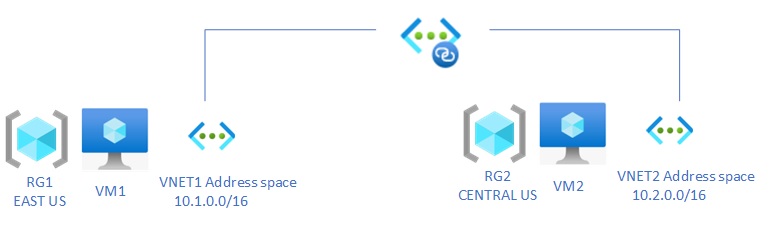
Öncelikli olarak resource group ve virtual network oluşturma işlemi gerçekleştirilir.
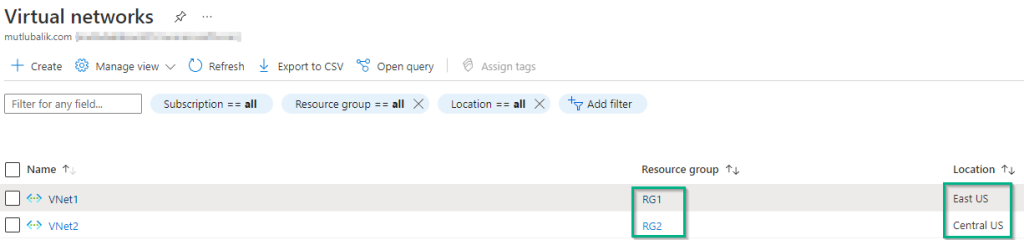
Oluşturulmuş olan virtual networklerin herhangi bir tanesi seçildikten sonra Settings altında bulunan Peerings kısmına geçiş yapılır. Açılan peerings sekmesinde Add denilerek yeni bir peering oluşturma penceresi açılır.
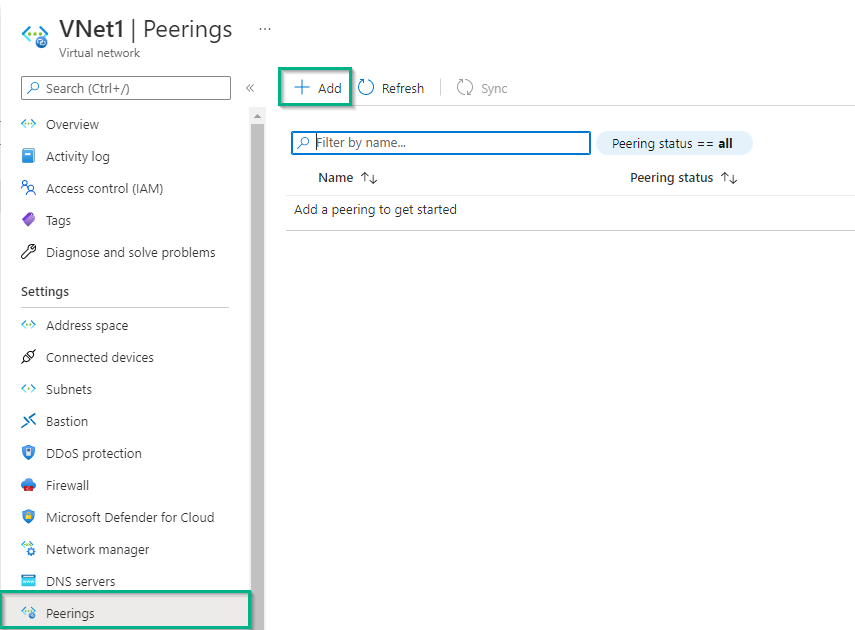
Add peering penceresinde ki This virtual network altında;
Peering link name: Benzersiz bir eşleşme ismi verilmelidir.
Traffic to remote virtual network: Allow seçeneği herhangi bir sanal ağa bağlı olan kaynakların, aynı sanal ağa bağlıymış gibi aynı bant genişliği ve gecikme süresiyle birbirleriyle iletişim kurmasını sağlar.
Traffic forwarded from remote virtual network: Allow olması sanal ağdan kaynaklanmayan trafiğe izin verir. Örneğin VNetx, VNety ve Hub sanal ağları olsun. VNetx ve VNety sanal ağları Hub sanal ağı ile eşleşmiş olsun. Ancak Vnetx ile VNety arasında eşleşme durumu yoktur. Ek bir yapılandırma işlemi gerçekleştirilmeden VNetx ve VNety sanal ağları iletişim kuramazlar. VNetx‘in VNety’ye ulaşması için bir sonraki atlama noktası olarak Hub’u kullanması gerekmektedir. Bu işlem route table ve router veya firewall gibi bir sanal ağ aygıtı kullanılarak yapılır.
Virtual network gateway or Route Server: Seçili olması durumunda sanal ağ üzerinde bir gateway bulunuyor ve peering yapılan network tarafından gelen trağin gateway üzerinden akmasını istiyorsanız bu seçenek seçilir.
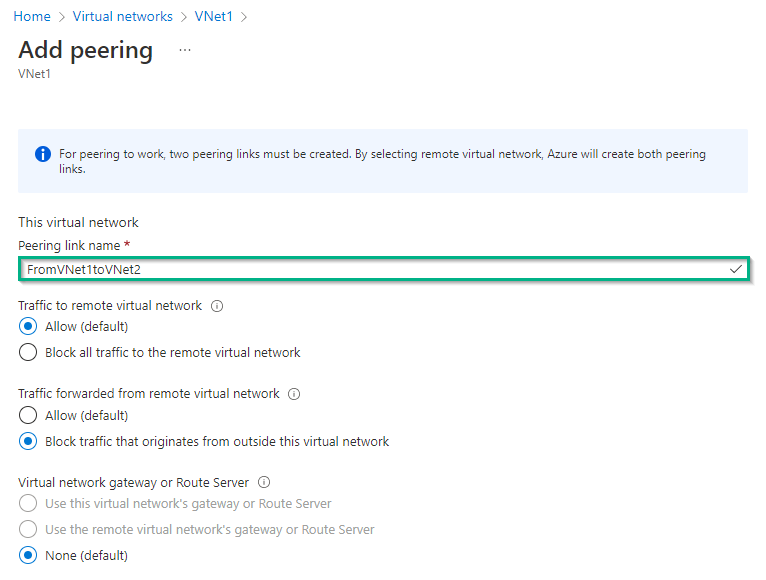
Remote virtual network altında bulunan;
Peering link name: Uzak sanal ağ için benzersiz bir eşleşme ismi verilmelidir.
Virtual network deployment model: Eşleştirilecek olan sanal ağlar için dağıtım modeli seçilir.
I know my resource ID: Eşleşmek istediğiniz sanal ağa okuma erişiminiz varsa, bu onay kutusunu işaretlemeden bırakın. Eşleşmek istediğiniz sanal ağa veya aboneliğe okuma erişiminiz yoksa bu kutuyu işaretleyin ve eşlemek istediğiniz sanal ağın tam kaynak kimliğini girin. Örn: /subscriptions/a841cfac-aa2d-49a9-*****-*******/resourceGroups/RG2/providers/Microsoft.Network/virtualNetworks/VNet2
Subscription: Eşleşmek istenilen sanal ağın bulunduğu abonelik seçimi gerçekleştirilir.
Virtual network: Eşleşme yapılacak olan sanal ağ seçimi gerçekleştirilir.
Traffic to remote virtual network: Allow seçeneği herhangi bir sanal ağa bağlı olan kaynakların, aynı sanal ağa bağlıymış gibi aynı bant genişliği ve gecikme süresiyle birbirleriyle iletişim kurmasını sağlar.
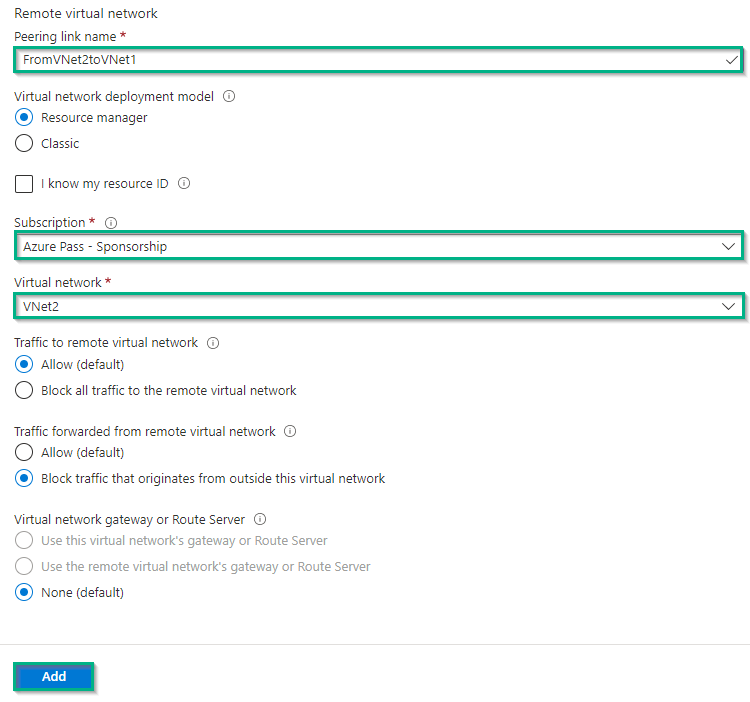
Peering oluşturma işlemi başlatıldığında Peering status kısmı Updating olarak görüntülenmektedir.

Kısa bir süre sonra Peering status kısmı Connected olarak değişecektir.

Eşleşme yapılan diğer sanal ağın Peerings kısmına gelindiğinde yapılandırma işlemlerinin otomatik olarak bu sanal ağ içinde yapıldığı görüntülenmektedir.
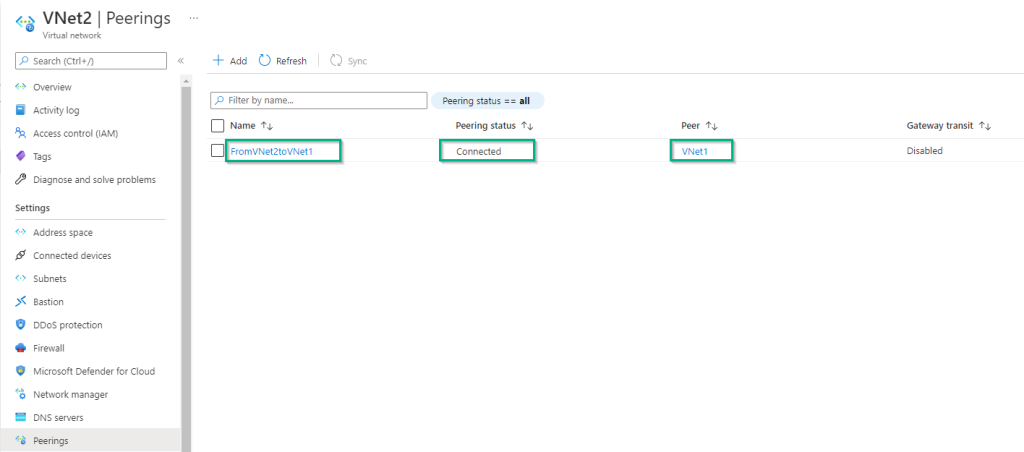
Peerings işlemi tamamlandıktan sonra iki tane sanal makine oluşturma işlemi gerçekleştireceğim. Sanal makine oluştururken VM1 sanal makinenin Networking kısmında Virtual network olarak VNet1 seçerek devam ediyorum.

VM2 isimli sanal makinenin Networking kısmında Virtual network olarak VNet2 seçilerek devam edilerek sanal makine oluşturma işlemi gerçekleştirilir.
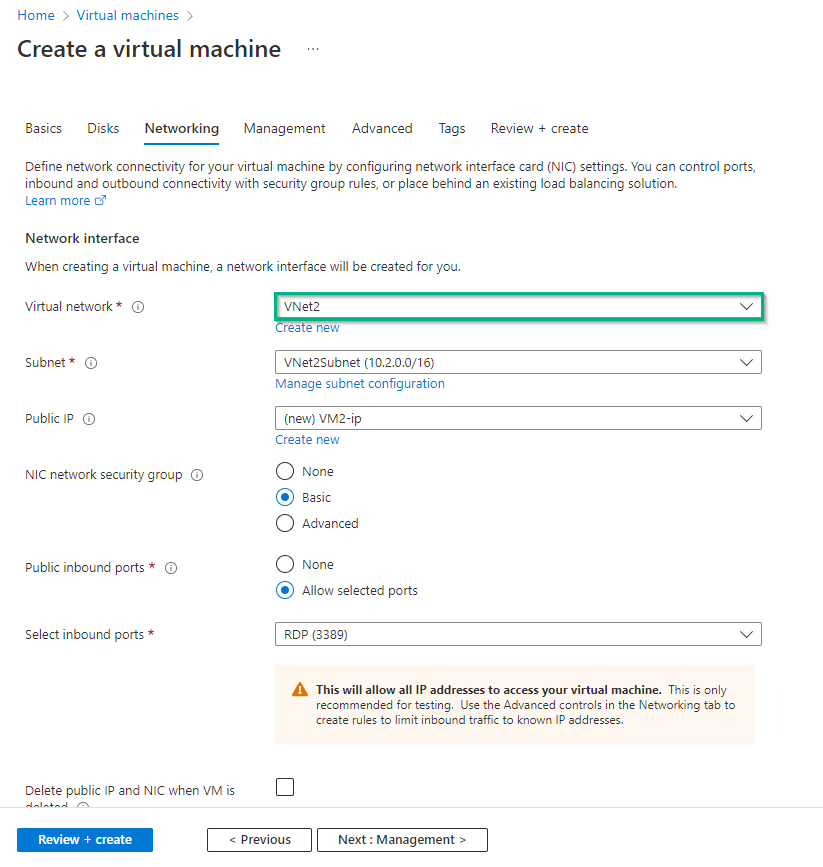
Sanal makine oluşturma işlemi bittikten sonra rdp ile bağlantı gerçekleştirerek gerekli test işlemlerine başlayabiliriz.
VM1 isimli sanal makinenin ip bilgisini kontrol ettiğimde 10.1.0.4 ip’sini aldığı görüntülenmektedir.
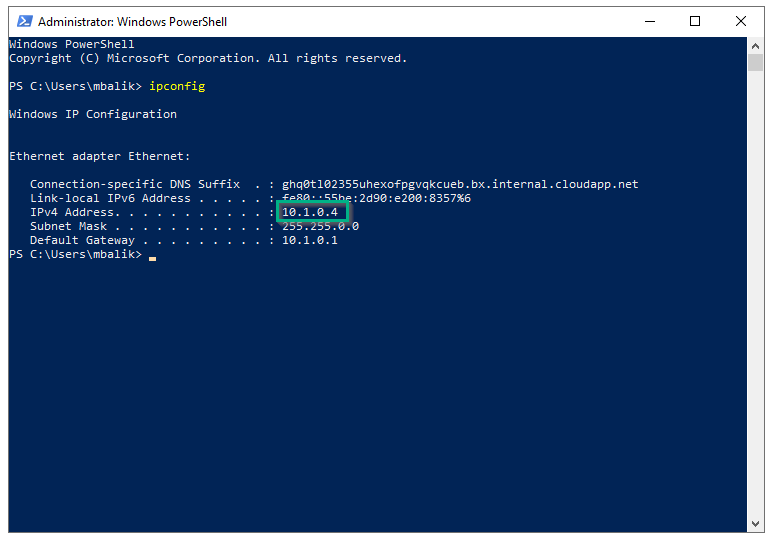
VM2 isimli sanal makinenin ip bilgisini kontrol ettiğimde 10.2.0.4 ip’sini aldığı görüntülenmektedir.
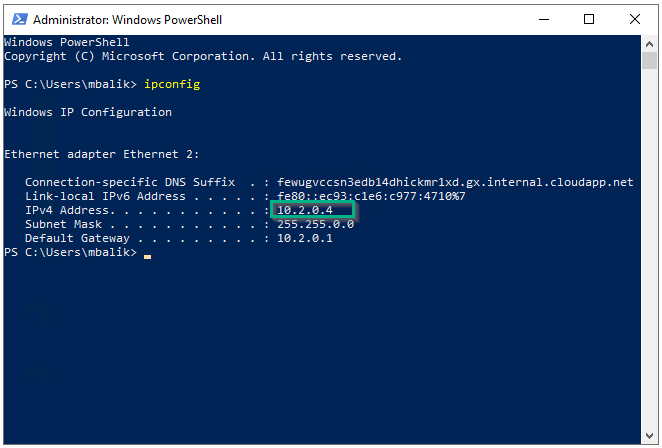
VM1 den VM2’ye ping attığımda ping işlemi başarılı olmaktadır.
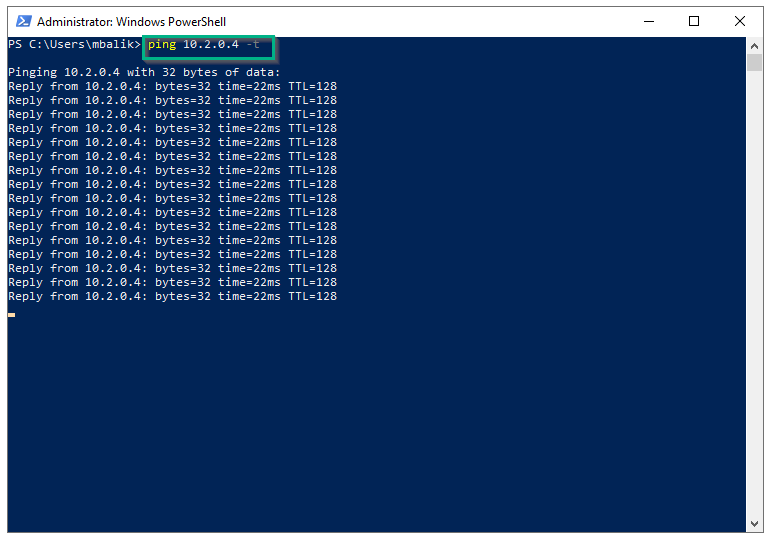
VM2 den VM1’e ping attığımda ping işlemi başarılı olmaktadır.
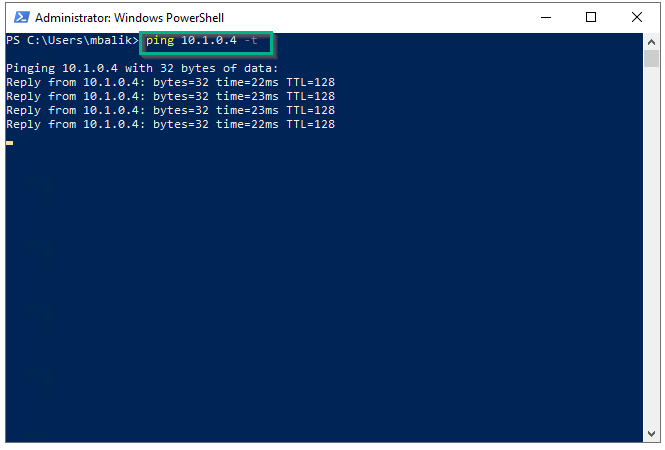
Farklı bir test işlemi olarak VM1 sanal makinesi içinden 10.2.0.4 ip’li VM2 sanal makinesine uzak masaüstü bağlantısı gerçekleştirmeyi denediğimde test işlemi başarılı olmaktadır.
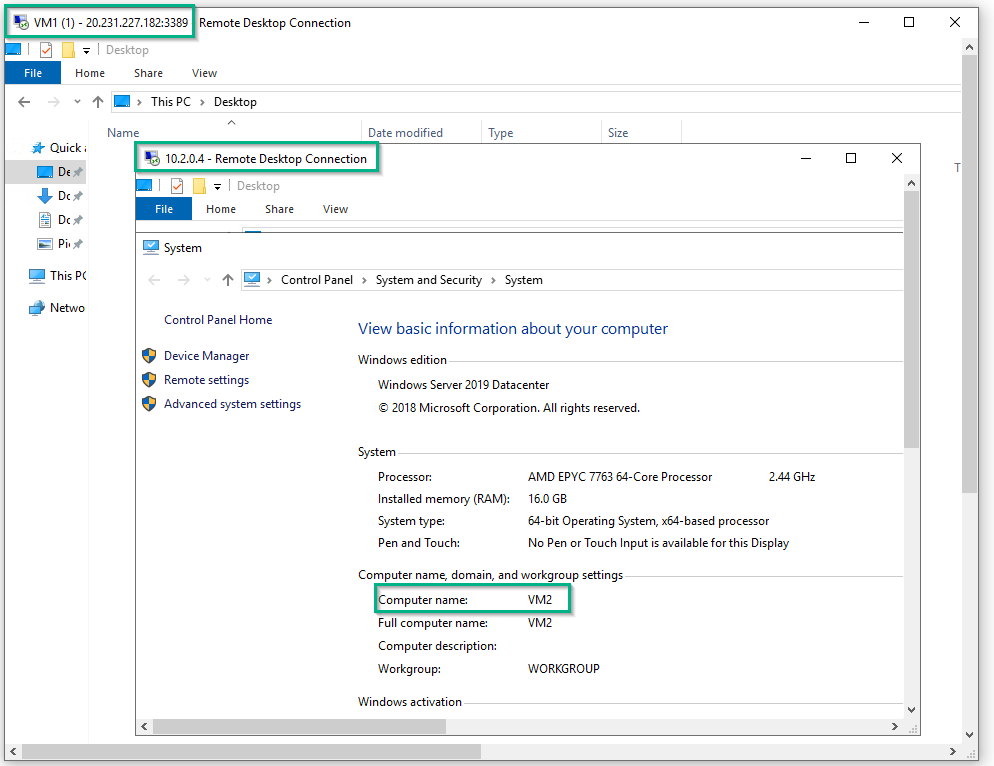
Şimdi sanal ağlar arasında gerçekleştirmiş olduğum peering’i silerek sanal ağlar arasındaki trafiğin durumunu gözlemleyelim. Peering işlemi gerçekleştirilen sanal ağların herhangi birinden Settings altında bulunan Peerings sekmesine gelinerek silinmek istenilen peering seçildikten sonra Delete denilir ve gelen uyarıya yes cevabı verilir.
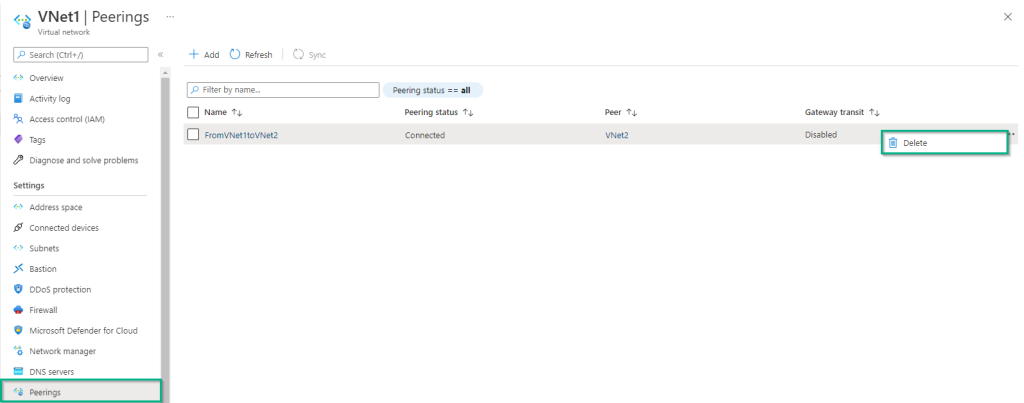
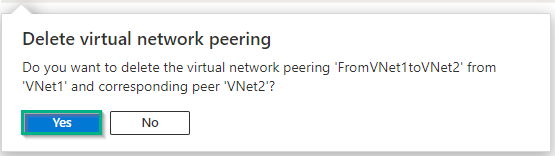
Sanal ağlar arasındaki peering silindikten sonra sanal makineler arasında ping testi gerçekleştireceğim.
VM1 sanal makinesinden VM2 sanal makinesine ping testi yaptığımda Request timed out uyarı vermektedir.
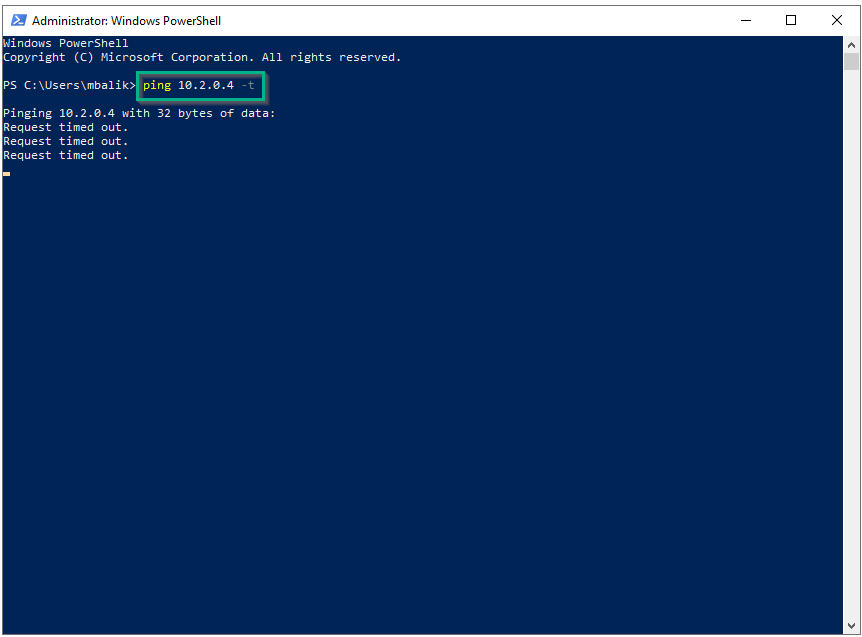
VM2 sanal makinesinden VM1 sanal makinesine ping testi yaptığımda Request timed out uyarısı vermektedir.
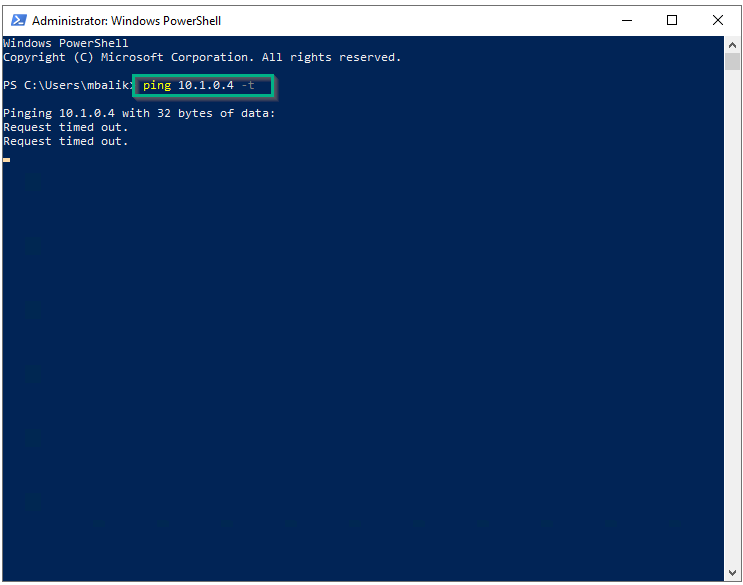
Bu makalede farklı sanal ağlara sahip kaynakları haberleştirmek için Virtual network peering işlemini gerçekleştirdik.
reference: https://docs.microsoft.com/en-us/azure/virtual-network/virtual-network-peering-overview
https://docs.microsoft.com/en-us/azure/virtual-network/virtual-network-manage-peering
Bir sonraki makalede görüşmek üzere. Sağlıkla Kalın…
